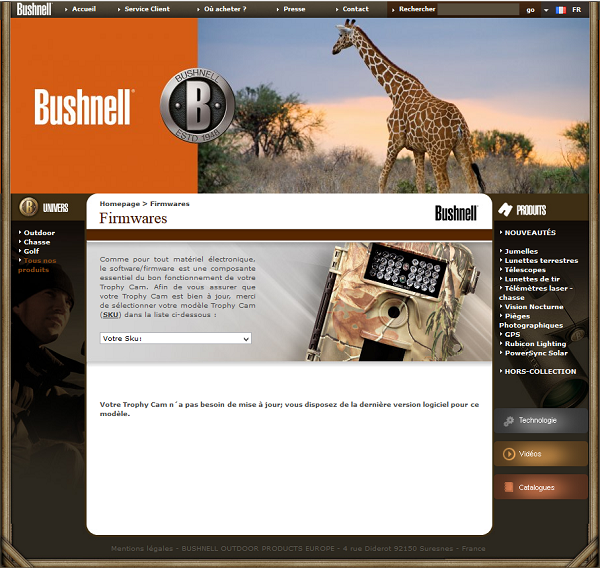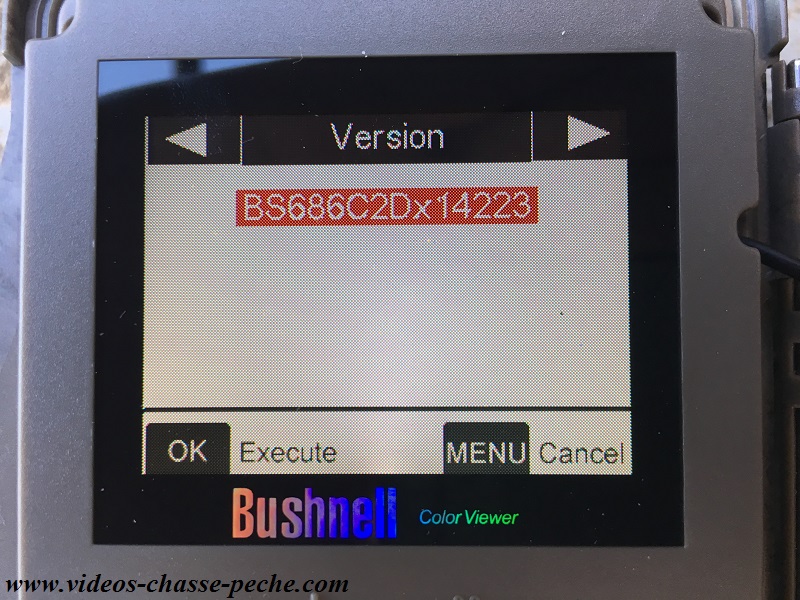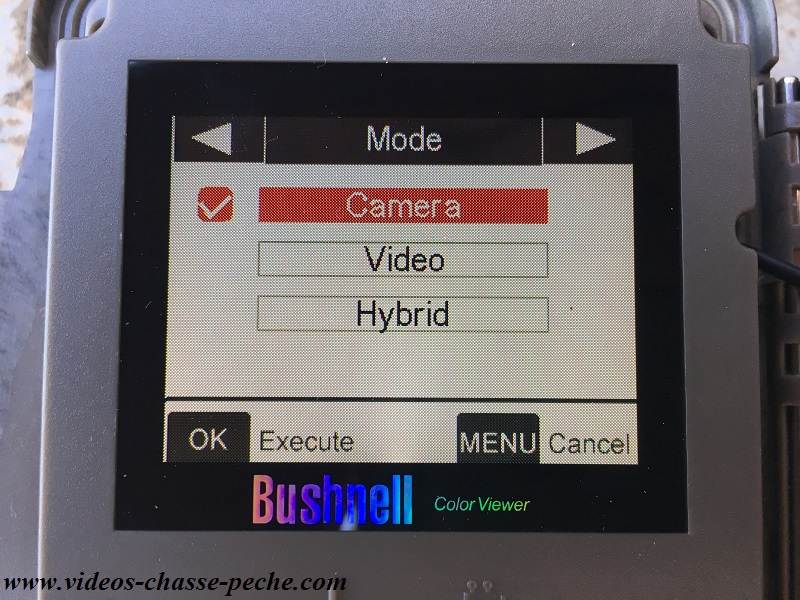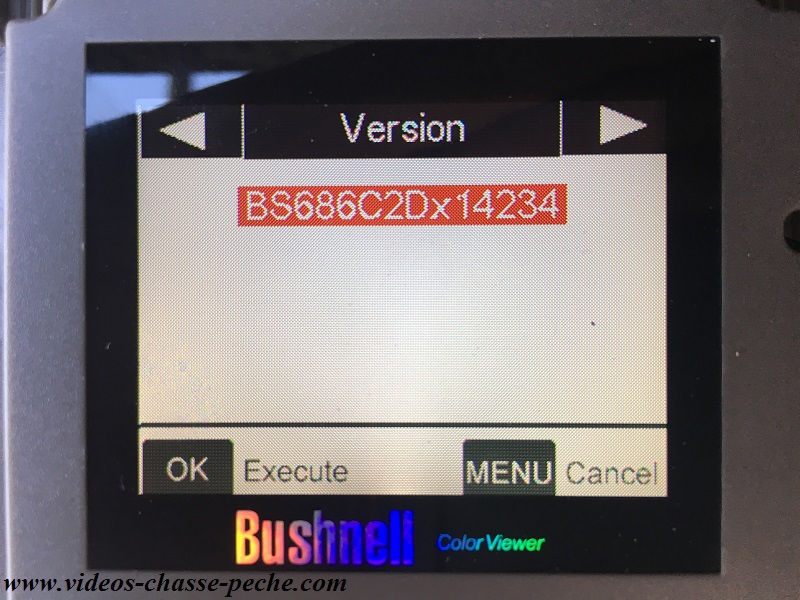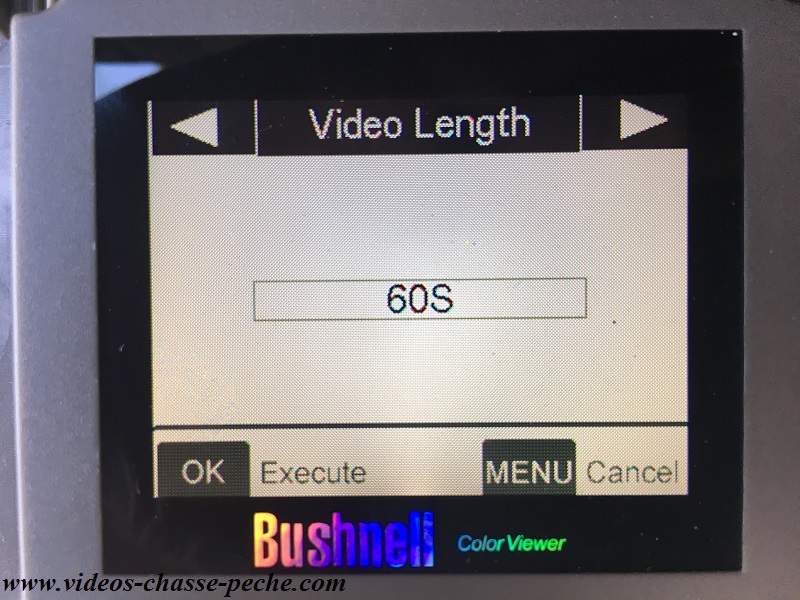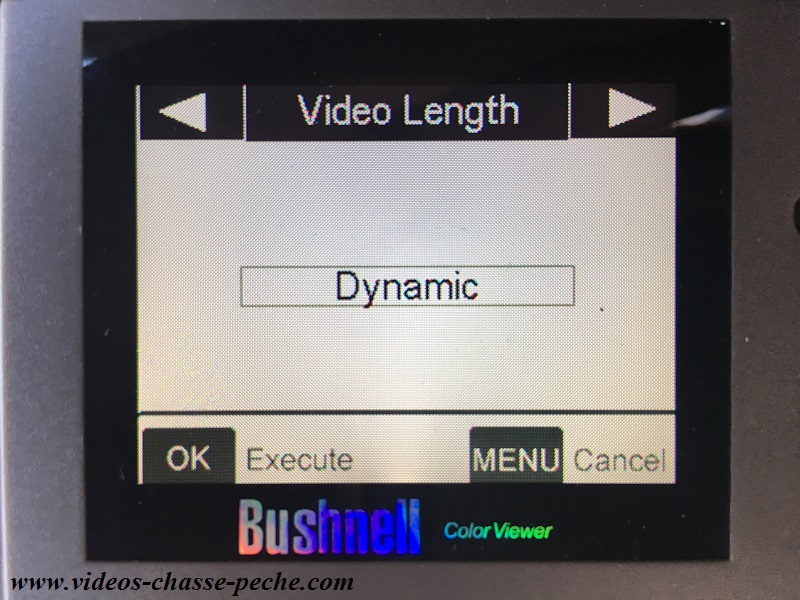Ψwebmaster
Administrateur



Nombre de posts: 2176 (0.43/Jour)
Inscrit(e) le: 29 mai 2011
Localisation : Haut Var
Activité : Chasse terrestre
|

 samedi 22 juillet 2017 à 16:25
samedi 22 juillet 2017 à 16:25
Bonjour à tous et à toutes,
suite à nos premiers tests et à l'utilisation des nouveaux appareils Bushnell Trophy Cam Aggressor 2017 que nous avons en notre possession au sein de l'ÃĐquipe du site (Bushnell Trophy Cam Aggressor 119877 et Bushnell Trophy Cam Aggressor 119874), nous avons fait part de certaines observations au SAV de Bushnell, qui a rÃĐagit trÃĻs rapidement...
En effet, nous nous sommes rendus compte que pour faire des vidÃĐos d'observations comme nous souhaitions en faire, que le mode "Dynamic Video" n'ÃĐtait pas forcement une bonne chose pour nous.
Je m'explique...
Lorsque nous souhaitions rÃĐaliser des vidÃĐos d'observations afin de vous les partager au travers d'un joli montage vidÃĐo, nous avions du mal à avoir des sÃĐquences qui durent dans le temps, car en cas d'absence notoire de mouvement de la cible, l'enregistrement s'arrÊtait.
Cela se produisait quelques soit la cible, c'est à dire aussi bien sur des grosses cibles comme des sangliers et chevreuils, que sur des petites cibles comme les faisans, les perdreaux et autres tourterelles.
L'ÃĐquipe de Bushnell a pris nos remarques en compte et vient de sortir des mises à jour des diffÃĐrents firmware, qui permettent de pouvoir choisir une durÃĐe de vidÃĐo fixe, comme cela ÃĐtÃĐ possible autrefois sur les Bushnell, tout en conservant la possibilitÃĐ d'activer le mode "Dynamic Video" pour ceux qui le souhaitent.
Pour faire votre mise à jour, rendez-vous sur le site de Bushnell au lien suivant.
TÃĐlÃĐcharger firmware Bushnell Trophy Cam
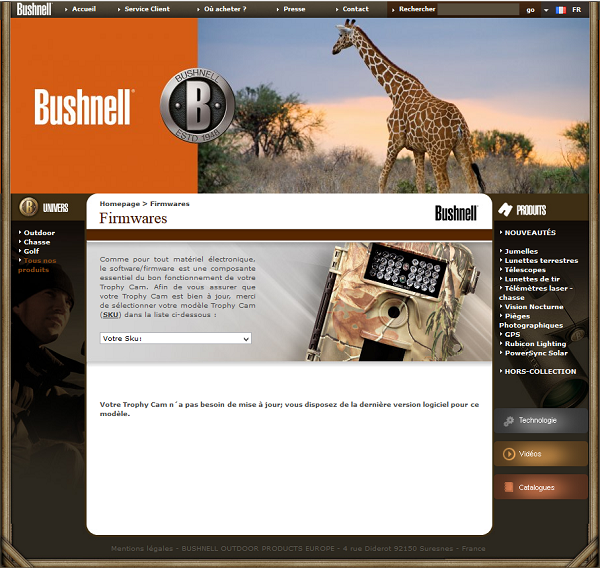
A partir de là , choisissez votre modÃĻle, tÃĐlÃĐcharger le firmware et faite la mise à jour en suivant la procÃĐdure indiquÃĐe.
Attention de bien choisir votre modÃĻle et de comparer la version en place sur votre appareil avec celle disponible sur le site Bushnell !
La procÃĐdure de mise à jour est trÃĻs simple, la voici:
1. Copiez les deux fichiers sur une carte SD Ã partir du fichier Zip joint. (Ne pas les placer dans le dossier DCIM s’il y en a encore un sur le carte, formatez la carte dans ce cas et placez les deux fichiers directement sur la carte SD).
2. InsÃĐrez la carte SD dans votre Trophy Cam en position off avec une sÃĐrie de piles.
3. Appuyez et maintenez enfoncÃĐ le bouton de la flÃĻche vers le haut. Tout en maintenant la flÃĻche vers le haut, faites glisser l’interrupteur de off à setup.
4. Une LED verte (à l’avant de l’appareil) va commencer à clignoter, vous pouvez lÃĒcher la flÃĻche du haut. (La LED verte est situÃĐe au mÊme endroit que le voyant rouge du capteur PIR qui clignotera quand un mouvement sera dÃĐtectÃĐ).
5. Quand la LED verte arrÊte de clignoter (ce qui peut prendre jusqu’à une minute), la mise à jour est terminÃĐe (vous pouvez vÃĐrifier cette mise à jour dans le menu).
6. Eteignez votre Trophy Cam lorsque la mise à jour est terminÃĐe et videz votre carte SD pour une utilisation ultÃĐrieure (formatage de la carte SD par exemple).
Si vous avez des questions par rapport à cela, n'hÃĐsitez pas à nous les poser à la suite, nous y rÃĐpondrons avec grand plaisir.
A trÃĻs bientÃīt pour la suite.
VidÃĐos chasse petit gibier - VidÃĐos pÊche eau douce - VidÃĐos observation gibier

VidÃĐos chasse gros gibier - VidÃĐos pÊche en mer - VidÃĐos chasse sous-marine
 
|
|
| |
Partenaire

|
|
|
| |
|
|
| |
|
|
| |
|
|
| |
|
|
| |
|
|
| |
Ψle varois
Administrateur



Nombre de posts: 269 (0.05/Jour)
Inscrit(e) le: 22 juillet 2011
Localisation : Haut Var (83)
Activité : Chasse et piÃĻge photographique
|

 dimanche 6 août 2017 à 17:19
dimanche 6 août 2017 à 17:19
Bonjour tout le monde !
J'ai pu aller chercher un des piÃĻges photographiques en notre possesion qui est concernÃĐ par la mise à jour du firmware.
Il s'agit du Bushnell Trophy Cam Aggressor No Glow 2017 rÃĐfÃĐrence 119877
Le feu est passÃĐ tout prÃĻs de celui-ci, mais fort heureusement, il n'a ni brulÃĐ, ni fondu ! 
J'ai tout d'abord regardÃĐ de quelle version ÃĐtait dotÃĐ le piÃĻge photo.
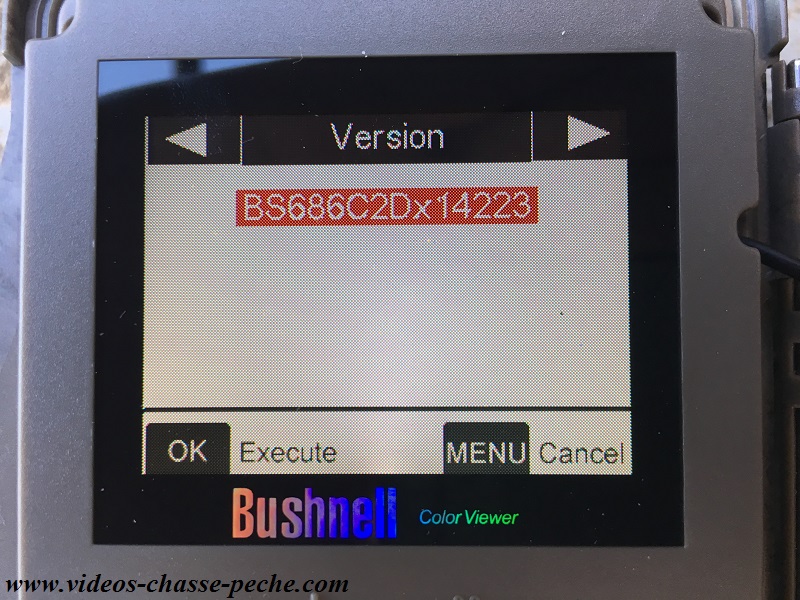
Avec cette version il n'y avait pas de possibilitÃĐ de modifier quelque chose au niveau du paramÃĐtrage des vidÃĐos, nous ÃĐtions obligatoirement en vidÃĐo "Dynamic"
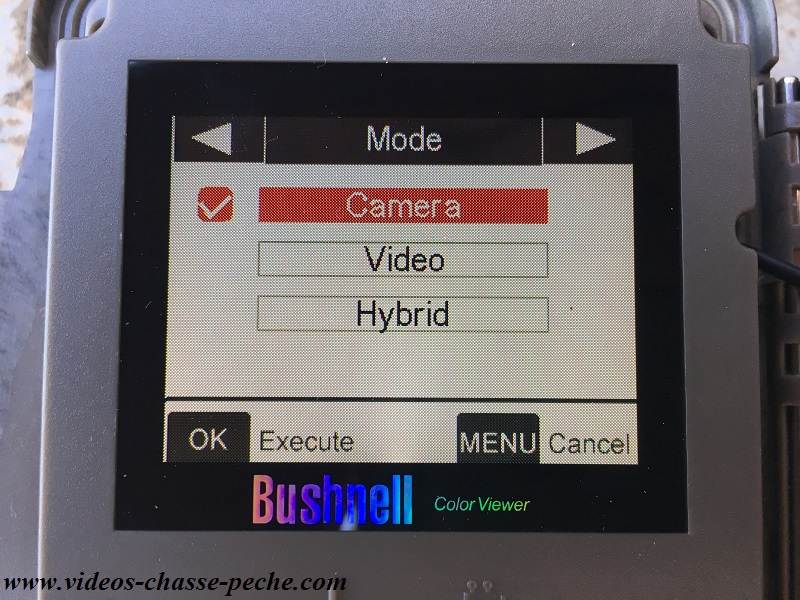
J'ai ensuite tÃĐlÃĐchargÃĐ le nouveau firmware à partir du lien indiquÃĐ ci-dessus, puis j'ai appliquÃĐ Ã la lettre, la procÃĐdure donnÃĐe pour effectuer la mise en place de celui-ci.
Durant l’opÃĐration, les leds rouges et vertes s'ÃĐclairent alternativement sur la partie avant de l'appareil


Une fois l'opÃĐration rÃĐalisÃĐe (led verte ÃĐteinte), j'ai vÃĐrifiÃĐ que ça avait bien fonctionnait en contrÃīlant le nom de la version "logicielle".
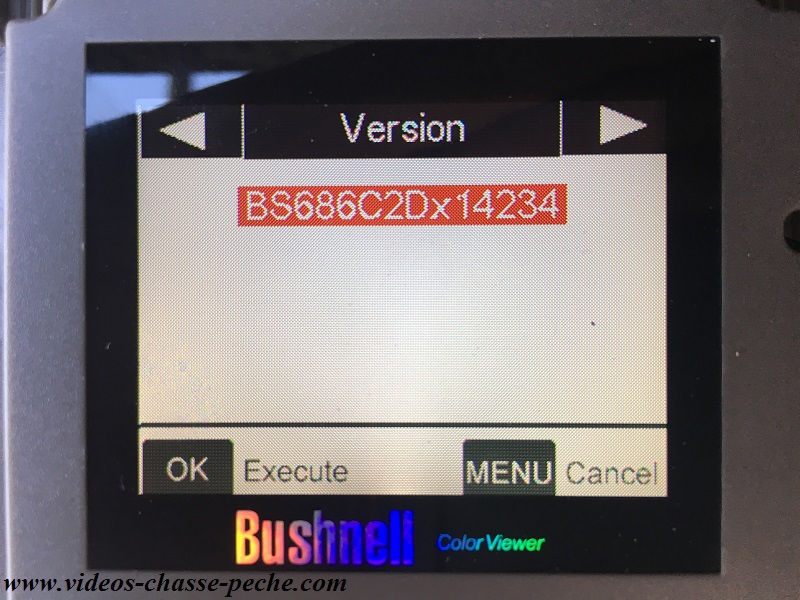
A ce moment là , il est devenu possible d'entrer dans un sous menu au niveau du paramÃĐtrage vidÃĐo, celui-ci me permettant de choisir entre une durÃĐe de vidÃĐo allant de 5 sec à 60 sec ou un mode "Dynamic"
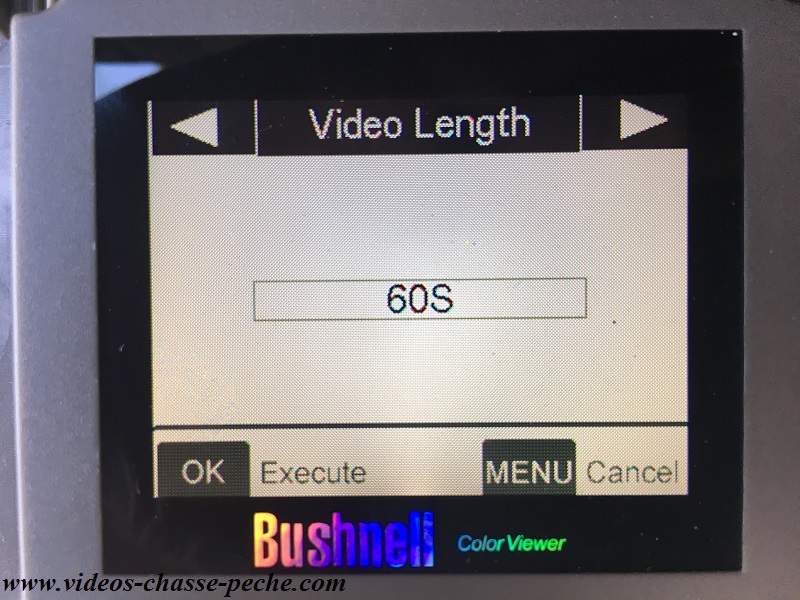
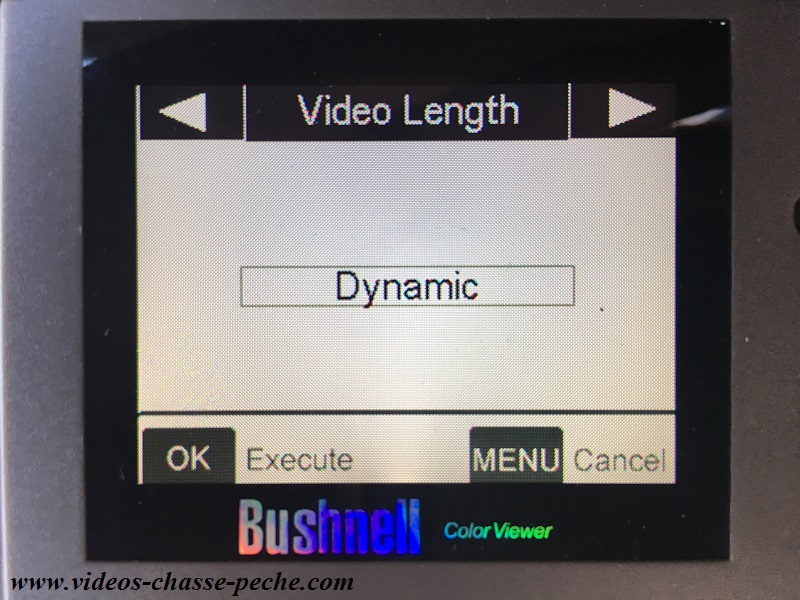
Voilà ! Il ne reste plus qu'à remettre tout cela dans la colline et à voir le rÃĐsultat...
Si vous avez des questions n'hÃĐsitez pas à nous les poser à la suite.
A trÃĻs bientÃīt pour la suite !
|
|
| |
|
|
| |
|
|
| |
|
|
| |





 Veuillez patientez, la recherche est en cours...
Veuillez patientez, la recherche est en cours...